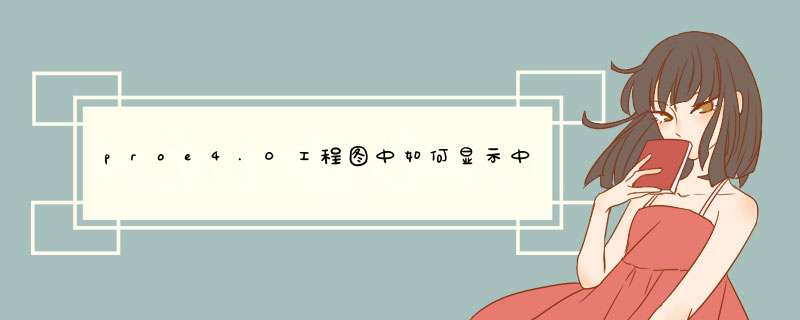
1、首先在电脑中打开proe软件,接着从"布局"切换到"注释"。
2、然后点击"显示模型注释"-选择显示轴工具。
3、然后根据自己需要,选择要显示视图(边框显示的时候)点击鼠标左键。
4、这时会出现很多中心线,先点击右边没有勾的小框框。
5、然后按住键盘上的ctrl键,选择自己需要显示的中心线,确定就可以了。
显示模型基准选项卡中勾选需要显示中心线的圆。在一个零件中做了中心轴,然后和其它的零件组成装配图,以装配图为模型制作工程图,需要显示零件上的中心轴,但是显示不出,需要在装配3D图中重新做中心轴,才可以在装配工程图中显示出来中心线。
胶管是橡胶制品中的大宗产品之一。据国家统计局统计,我国2002年胶管行业生产的各种胶管产量总计为23048.84万米。
1、点击注释选项;2、点击轴对称线按钮;
3、选取两个法向轴(轴显示的是十字线状态);上面的 *** 作就可以在两个法向轴之间自动产生一个轴段;
4、如何删去这些轴段,点击轴段选中,鼠标稍稍一开一点,此时线段出现蓝色,再点击,就可以选中,右键拭除;
5、点击绘图树里的轴阵列孔的中心线,右键,选中进行修改。
欢迎分享,转载请注明来源:内存溢出

 微信扫一扫
微信扫一扫
 支付宝扫一扫
支付宝扫一扫
评论列表(0条)